Pastaba: Norėtume jums kuo greičiau pateikti naujausią žinyno turinį jūsų kalba. Šis puslapis išverstas automatiškai, todėl gali būti gramatikos klaidų ar netikslumų. Mūsų tikslas – padaryti, kad šis turinys būtų jums naudingas. Gal galite šio puslapio apačioje mums pranešti, ar informacija buvo naudinga? Čia yra straipsnis anglų kalba, kuriuo galite pasinaudoti kaip patogia nuoroda.
Pateikti duomenų ryšio pridėjimas leidžia vartotojams pateikti informaciją, kad jie įrašyti į formą nurodytame duomenų šaltinyje, po to, kai jie padaryti. Tai leidžia kurti formas, kaip paprasta, kaip tarp office apklausos, prašo bendradarbiais, kas savo Pietų nuostatas yra būsimų šventė ir laiškus, kuriuos rezultatus, ar sudėtingas, nes formą, kuri renka informaciją paskolos taikomosios programos ir teigia, kad duomenis į "SharePoint" serveryje.
Šiame straipsnyje
Apie pateikti duomenų ryšiai
Kai vartotojas pateikia formą, tai reiškia, kad vartotojas baigs formą. Tuo metu, duomenys pateikiami per pateikti duomenų ryšį, kuris įrašo informaciją iš išorinio duomenų šaltinio, pvz., "SharePoint" formų bibliotekoje. Tai skiriasi nuo plačiąja įrašant formą. Pvz., kaip formų dizainerio, įrašant formą, savo progreso kūrimo formą įrašomas, kad jūs ir toliau dirbti su juo, taip pat, kaip kai įrašius "Word" dokumentą. Taip pat vartotojo pildydami formą, jie gali įrašyti formą siekiant išsaugoti darbo eigą, užpildyti formą, kad galėtumėte vėliau grįžti į formą. Net jei vartotojas turi įrašyti formą, kai jie yra padaryti pildyti jie vis tiek reikės pateikti.
Kai kuriate naują formą, pagrįstą žiniatinklio tarnybos ar SharePoint sąrašas, kad pradinis duomenų ryšio tampa numatytasis pirminis pateikti formos duomenų ryšį. InfoPath atspindi struktūra pirminių duomenų ryšio duomenų laukus taip, kad galite nustatyti reikšmes, kuriose yra kai šią formą. Taip pat galite pradėti nuo nulio, formos ir pateikti duomenų ryšio įtraukimas į formos šabloną, kuris yra ne pagal duomenų ryšį arba net įtraukti naudoti papildomų duomenų ryšį, kai jau yra duomenų pateikimo ryšį vietoje.
Nors dauguma formų sukonfigūruoti, kad vieną duomenų pateikimo ryšį ir pateikite visus duomenis formoje, turintys kelių pateikti duomenų ryšiai – leidžia kontroliuoti laukus, kurie pateikiami kurios duomenų šaltinio naudojant taisykles arba Pasirinktinis kodas. Pavyzdžiui, galite konfigūruoti leisti vartotojams pateikti užbaigtų formų į žiniatinklio paslaugos, taip pat per el. formą.
Formų pateikiami atsižvelgiant į jūsų nurodytas taisykles. Pateikti taisyklę galite įtraukti į mygtuką, kad forma pateikiama, kai vartotojas spusteli pateikti, arba galite sukurti kitą įvykį, įvyksta, kai vartotojas įveda formą:
Daugiau informacijos apie veiksmų taisyklės ir pateikti duomenis veiksmą, rasite taisyklių įtraukimas kitiems veiksmams atlikti.
Pateikti duomenų ryšio tipai
Galite sukurti šių tipų pateikti duomenų ryšių:
Pastaba: Norėdami įtraukti pateikti duomenų ryšį, kuris pateikia nuotolinės duomenų šaltinio duomenis, jums reikės duomenų šaltinį ir prieigos teisių į jį iš administratoriaus vietą.
-
Žiniatinklio tarnybos (SOAP) Žiniatinklio tarnybos pateikti pateikia SOAP (paprastas objekto prieigos protokolas) žiniatinklio tarnybos duomenų ryšio. SOAP yra komunikacijos protokolas, apibrėžiantis XML pranešimus, kurie naudojami palaikyti ryšį su žiniatinklio tarnybos. Pateikdami duomenis per žiniatinklio tarnybos ryšį, InfoPath nustato, kokie duomenys yra būtinas iš žiniatinklio paslaugos, ir pagal šią informaciją, galite nustatyti, kas laukuose forma turėtų pateikti savo duomenis į žiniatinklio tarnybos.
-
SharePoint bibliotekos ryšį Ši parinktis leidžia "InfoPath" formos pateikti duomenis kaip dokumentą, "SharePoint" dokumentų bibliotekoje.
-
Laišką. Tai leidžia "InfoPath" formos atsakymus el. pateikti. Tai naudinga smulkiosios formos diegimus, kur daug bus pasiūlyme vartotojo atsakingas už gauti formos atsakymus.
-
Išteklių nuomos aplinka, pvz., ASP.NET puslapį arba išteklių nuomos programą Tai išsamiau pateikti parinktį, kuri iš tiesų nepateikia duomenų, bet kelia įvykio taikomosios programos arba ASP .NET puslapį, kuriame yra formą. Naudojamas kai pastatas "Windows" taikomąją programą "Visual Studio", kad naudoja FormControl klasės į pagrindinio kompiuterio formas, arba kai kūrimas su ASP .NET puslapio, kuriame yra naudojant XMLFormView klasės formą. Šio tipo pateikti taip pat naudojama "SharePoint" darbo srities kurdami formos įrankį.
-
Žiniatinklio serveris (HTTP) Parinkties žiniatinklio serveris (HTTP) gali būti prieinamos skirtuko duomenys grupėje Formos pateikimas spustelėkite Pateikti parinktys. Tai suteikia galimybę sukurti duomenų ryšį, kuris siunčia visą formą kaip HTTP POST tekstą į nurodytą URL. Paskirties URL gali būti žiniatinklio serveryje, pvz., ASP.NET programai, CGI scenarijų arba programą, kuri naudoja ISAPI programa.
Pastaba: Formos gali būti tik viena duomenų ryšį, kuris pateikia duomenis programos žiniatinklio serveryje.
Įtraukti ryšį su išorinių duomenų pateikimas
Yra du būdai, kaip įtraukti pateikti duomenų ryšį, kaip nurodyta toliau:
-
Skirtuko duomenys grupėje pateikti formą, spustelėkite atitinkamą mygtuką, kad duomenų šaltinio, kurį norite įtraukti, tipą.
-
Skirtuko duomenys grupėje Gauti išorinius duomenis spustelėkite Duomenų ryšiai, ir tada atlikite šiuos veiksmus:
-
Spustelėkite Pridėti.
-
Spustelėkite pateikti duomenis.
-
Spustelėkite Pirmyn.
-
Spustelėkite norimą duomenų šaltinį, ir spustelėkite Pirmyn dar kartą.
Neatsižvelgiant į tai, kokį būdą, galite pradėti pridėti duomenų pateikimo ryšį, po to, vykdyti atitinkamą parinktį, kaip nurodyta toliau.
Konfigūruojant duomenų pateikimo ryšį, galite naudoti dažnai funkcijų ir formulių. Daugiau informacijos apie funkcijų ir formulių programoje "InfoPath", ieškokite įtraukti formulių ir funkcijų programoje "InfoPath 2010".
El. paštas
-
Įveskite elektroninio pašto adresą arba adresų, formos bus išsiųstas į langą.
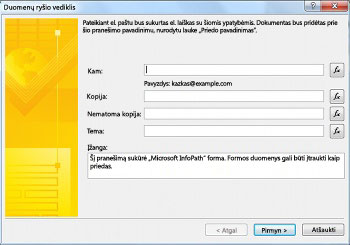
-
Jei formos bus nukopijuoti laiško ar nematomos laiško nukopijuotą kam nors kitam, įveskite norimą elektroninio pašto adresus laukuose kopija ir Nematoma kopija .
-
Formos atsakymą lauke tema įveskite temą.
-
Įveskite įvesti, kad formos gavėjai matys įvedimo lauke.
-
Spustelėkite Pirmyn.
-
Pasirinkite, kaip norite siųsti, kai vartotojas baigs formos pildymas tai:
-
Jei norite siųsti tik dabartinį rodinį formos momentinę nuotrauką į laišką, spustelėkite siųsti tik aktyvų rodinį formos ir jokių priedų.
Pastaba: Formos negalima pildyti ar bendrauti su pagal norimą (-ams), tai yra tik momentinę kopiją, dabartiniame formos rodinyje pateikimo metu.
-
Jei norite siųsti visą formą kaip priedą, įskaitant dabartinį rodinį arba jokių papildomų rodinių, kad gavėjai gali užpildyti formą, pasirinkite siųsti formą kaip priedą, ir įveskite pavadinimą priedo Priedo pavadinimo laukas.
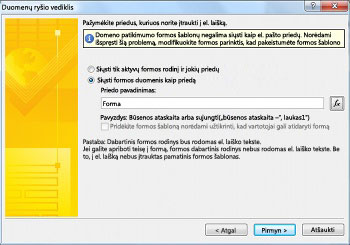
-
-
Spustelėkite Pirmyn.
-
Įveskite duomenų ryšio pavadinimą ir nurodyti, arba ne taip turėtų būti numatytasis pateikimo ryšį.
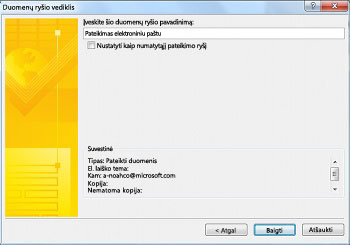
"SharePoint" biblioteką
Pastaba: Negalite įtraukti ryšį su pateikti duomenis į "SharePoint" sąrašą į esamą formą. Norėdami sukurti patikimas ryšys, turite paleidimas iš SharePoint tinkinimas "SharePoint" sąrašą arba kurti naują formą naudojant "SharePoint" sąrašo šabloną. Informacijos apie tinkinimas "SharePoint" sąrašo formos, ieškokite "SharePoint" sąrašo formos tinkinimas.
-
Dokumentų bibliotekos lauke įveskite "SharePoint" serverio vietą.
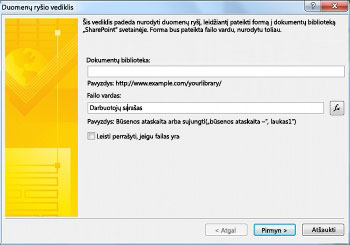
-
Lauke failo vardas įveskite formos pavadinimą, nurodyti, jei InfoPath turėtų perrašyti formą, jei vieną tokiu pačiu pavadinimu jau yra, ir spustelėkite Pirmyn.
Informacijos apie tai, kaip naudoti funkcijas ir formulių vardu formą, ieškokite įtraukti formulių ir funkcijų programoje "InfoPath 2010".
-
Lauke įveskite duomenų ryšio pavadinimą ir pasirinkite nustatyti kaip numatytąjį ryšį žymės langelį, jei tai bus numatytasis duomenų pateikimo ryšį.
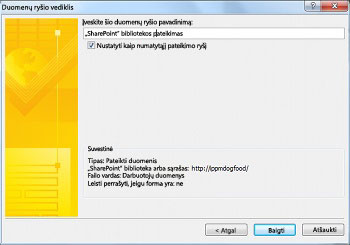
Žiniatinklio tarnybos (SOAP)
-
Įveskite URL, žiniatinklio serveris, kuriame veikia SOAP ryšį, arba spustelėkite Ieškoti UDDI ieškoti ryšio su serveriu, ir spustelėkite Pirmyn.
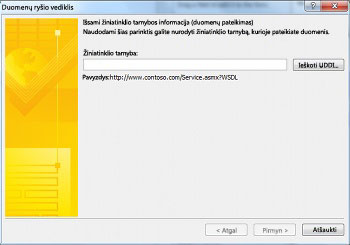
-
Pasirinkite puslapio, kurį norite pateikti duomenis.
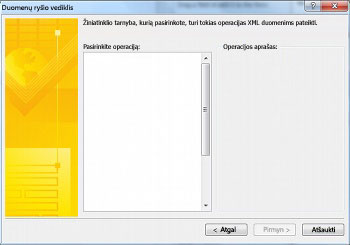
-
Spustelėkite Pirmyn.
-
Kiekvienam parametrus, pasirinkite laukų ar grupių, kurios bus su juo susietą spustelėdami lauką arba grupę, tada spustelėkite modifikuoti, arba spustelėkite visa forma , kad visi duomenys įtraukti į formą.
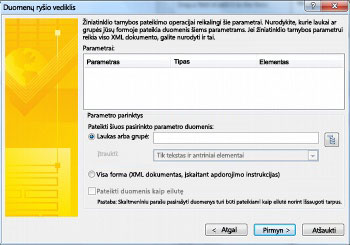
-
Spustelėkite Pirmyn.
-
Lauke įveskite duomenų ryšio pavadinimą ir pasirinkite nustatyti kaip numatytąjį ryšį žymės langelį, jei tai bus numatytasis duomenų pateikimo ryšį.
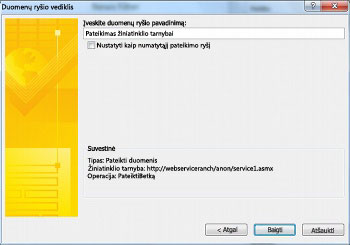
Išteklių nuomos aplinka, pvz., ASP.NET puslapį arba išteklių nuomos programą
Tai yra Išplėstinė programavimo parinktį, reikia naudoti pasirinktinį kodą ir jeigu, todėl čia. Skaitykite šiuos saitus rasite informacijos apie kai susiję dalykai ir komandas.
-
Ieškokite informacijos apie SubmitToHostConnection klasę, SubmitToHostConnection klasės.
-
Informacijos apie FormControl klasės ieškokite FormControl klasės.
-
Informacijos apie XMLFormView klasės ieškokite XmlFormView klasės.
SharePoint ryšių biblioteka
SharePoint duomenų ryšio biblioteka yra biblioteka, gali būti duomenų ryšio failai, kuriuos saugoti parametrus, naudojamus prisijungti prie išorinių duomenų šaltinių. Duomenų ryšio failai, esantys "SharePoint" bibliotekoje ryšį galite aprašyti žiniatinklio tarnybos ryšį arba ryšį SharePoint bibliotekos, ir gali būti naudojamas užpildas ir naršyklės palaikomus formų šablonus. Toliau pateikiamos kelios naudojant SharePoint duomenų ryšių bibliotekos privalumų:
-
Kelios formos gali naudoti tą patį duomenų ryšių failą, todėl nėra būtinybės kiekvienam formos šablonui sukurti tą patį duomenų ryšį iš pradžių.
-
Pasikeitus išorinio duomenų šaltinio vietą ar ryšio parametrus, turite atnaujinti tik duomenų ryšio failą, ne kiekviena forma.
-
Duomenų ryšio faile gali būti alternatyvi autentifikavimo informacija, kurią gali naudoti serveris, kai vartotojas pildo formą naudodamas naršyklę.
-
Formos, užpildytos naršyklėje, nesant visiško pasitikėjimo lygiui, gali prisijungti prie kompiuterio, esančio kitame domene, jei visi formos duomenų ryšiai naudoja duomenų ryšių failus.
Daugiau informacijos apie universali duomenų ryšius, rasite universali duomenų ryšio v2.0 nuorodos ir schemos.
Kurti ir pateikti duomenis į ryšio apibrėžti SharePoint duomenų ryšių bibliotekos
Jei dar nėra, atlikdami toliau nurodytus veiksmus serveryje, duomenų ryšio failo kūrimas:
Pastaba: InfoPath negali kurti duomenų ryšio failo el. pašto arba išteklių nuomos aplinka ryšį.
-
Atlikite veiksmus, nurodytus pridėti duomenų ryšį, kurį norite sukurti duomenų ryšio failo tipo įtraukimas išoriniams duomenims gauti ryšį .
-
Skirtuko duomenys grupėje Gauti išorinius duomenis spustelėkite Duomenų ryšiai.
-
Pasirinkite norimą duomenų ryšį ir spustelėkite konvertuoti į ryšio failą.
-
Įveskite URL, duomenų ryšio biblioteka ir papildyti pabaigos teksto lauke failo vardas arba spustelėkite Naršyti , pereikite į norimą vietą ir įveskite failo vardą ir spustelėkite įrašyti.
Pastaba: Turite įvesti visą URL duomenų ryšio biblioteka, taip pat failą. Pvz., http://department/site/dataconnectionlibrary/file.udcx, kur http://department/site/dataconnectionlibrary yra URL, duomenų ryšio biblioteka ir file.udcx yra naujų duomenų ryšio failą, kuris failo pavadinimas Norėdami sukurti. Jei šį failą jau yra serveryje, tada sukurti kitą tokiu pačiu pavadinimu perrašys kopiją serveryje.
-
Spustelėkite Gerai.
-
Spustelėkite Uždaryti.
-
Eikite į "SharePoint" duomenų ryšio biblioteką ir, jei reikia, Įrašyti ir atrakinti , ir patvirtinti sukurtą failą.
Atlikite šiuos veiksmus, kad įtrauktumėte duomenų ryšį naudojant "SharePoint" duomenų ryšio failą:
-
Skirtuko duomenys grupėje Pateikti formą , spustelėkite Kitos vietos, ir spustelėkite Į "SharePoint" serverio ryšio.
-
Svetainės išplečiamajame sąraše pasirinkite norimą serverį.
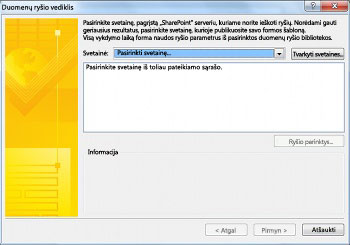
-
Pasirinkite norimą duomenų ryšio failą.
-
Spustelėkite Pirmyn.
-
Atlikite pažymėtą parinktį, kaip parodyta įtraukti gauti išorinių duomenų ryšį.
Jei norite "SharePoint" svetainės nėra sąraše, atlikite šiuos veiksmus, kad įtrauktumėte jį į sąrašą:
-
Spustelėkite valdyti svetaines.
-
Spustelėkite Pridėti.
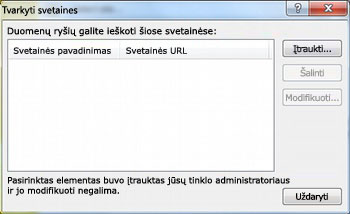
-
Įveskite "SharePoint" svetainės URL ir URL lauke rodomas pavadinimas įveskite pavadinimą.
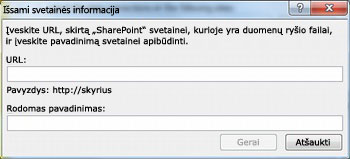
Pateikti parinkčių konfigūravimas
Kai įtraukiate duomenų pateikimo ryšį, InfoPath bus sukonfigūruoti formos turi būti pateiktas per numatytąjį duomenų ryšį. Galite konfigūruoti šias parinktis dialogo lange Pasirinktys pateikti . Norėdami atidaryti dialogo langą Parinktys pateikti skirtuko duomenys grupėje Pateikti formos , spustelėkite Pateikti parinktys.
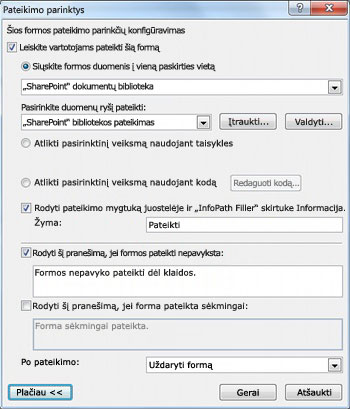
Pateikimo parinktys ekrane, galite konfigūruoti formos pateikimo parinktis šiais būdais:
-
Įjungti arba išjungti vartotojams galimybę pateikti formą.
-
Pasirinkite taip, kaip, kuriame pateikiama, arba į vieną paskirties vietą, taisyklėmis, arba naudojant pasirinktinį kodą.
Naudojant taisykles arba Pasirinktinis kodas, galite konfigūruoti formos pateikti duomenų per kelias duomenų ryšius, kai vartotojai spustelėkite pateikti. Pavyzdžiui, jei kuriate išlaidų ataskaitos formoje, galėtų pateikiate formą į vieną "SharePoint" dokumentų bibliotekos jei suma yra iki 1000 lt arba pateikė į kitą "SharePoint" dokumentų bibliotekoje, formas, kurias reikia atidžiau, jei suma yra 1000 lt ar daugiau, ir pažymėti, kad nusiuntę jį vartotojo vadovo.
-
Įtraukti arba pašalinti mygtuką pateikti "InfoPath Filler" skirtuko juostelės ir informaciją .
-
Sukurkite pasirinktinius pranešimus, kurie bus rodomi vartotojams, kai jie pateiks savo formas.
-
Nurodykite, ar formą palikti atidarytą, ją uždaryti, ar, pateikus formą, atidaryti kitą tuščią formą.
Atlikite šiuos veiksmus, kaip norite, konfigūruoti pateikimo parinktis:
-
Norėdami leisti vartotojams pateikti formą, įsitikinkite, kad pažymėtas langelis leisti vartotojams pateikti šią formą .
-
Norėdami nurodyti, kaip bus pateikta forma, atlikite šiuos veiksmus:
-
Jei yra tik vienas duomenų ryšį, kad formos naudos pateikti duomenis, bet nėra pažangių funkcijų būtini pateikti, spustelėkite siųsti formos duomenis į vieną paskirties vietąir sukonfigūruokite juos taip, kaip nurodyta toliau:
-
Pasirinkite norimą ryšį, kuris bus naudojamas viršutiniame išplečiamajame sąraše.
-
Pasirinkite atskirų duomenų ryšį iš sąrašo pasirinkti pateikti duomenų ryšį .
Jei nėra duomenų ryšį, spustelėkite įtraukti ir nurodyti įtraukti gauti išorinių duomenų ryšio nurodymai, kaip nustatyti ryšį.
-
-
Jei yra keli pateikti duomenų ryšius, ar norite įtraukti taisyklės, kaip valdyti pateikimo veiksmas, spustelėkite atlikti pasirinktinį veiksmą naudojant taisykles. Daugiau informacijos apie tai, kaip sąrankos veiksmų taisykles, rasite taisyklių įtraukimas kitiems veiksmams atlikti.
-
Jei reikia sudėtingų kodą, kelių duomenų ryšių arba dalinis pateikimų, kurie negali pasiekti taisykles, spustelėkite atlikti pasirinktinį veiksmą naudojant kodą.
-
-
Norėdami pakeisti žymą, rodomą mygtuką pateikti juostelėje, įveskite norimą tekstą lauke etiketė . Arba, Norėdami visiškai išjungti mygtuką pateikti , atžymėkite žymės langelį ankstesniuose žymės langelį.
-
Norėdami nustatyti pateikimo klaidos pranešimą, spustelėkite Išplėstinis, pažymėkite langelį Rodyti šį pranešimą, jei nepavyksta formą ir tada teksto lauke įveskite norimą pranešimą.
-
Norėdami nustatyti pateikimo pranešimas, spustelėkite Išplėstinis, pažymėkite langelį Rodyti šį pranešimą, jei pateikiama sėkmingai ir tada teksto lauke įveskite norimą pranešimą.
-
Norėdami kontroliuoti veiksmą, kuris yra atliktas pateikę formą, po pateikti sąraše pasirinkite norimą veiksmą.










